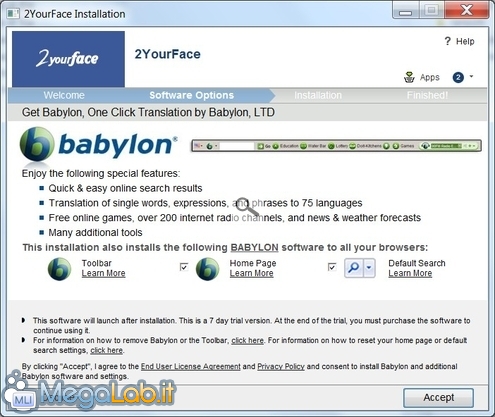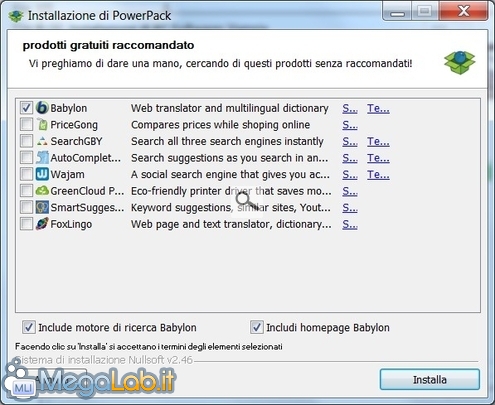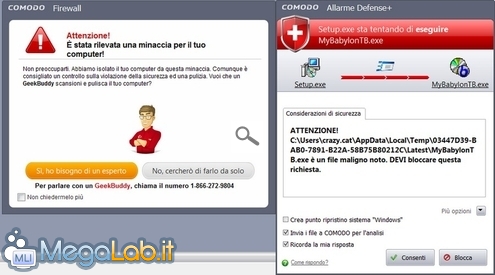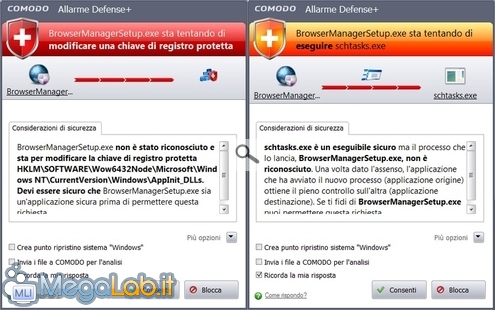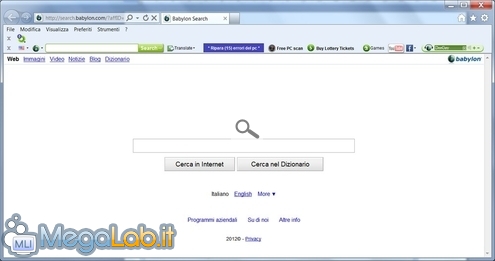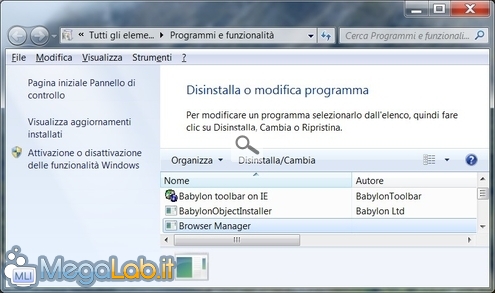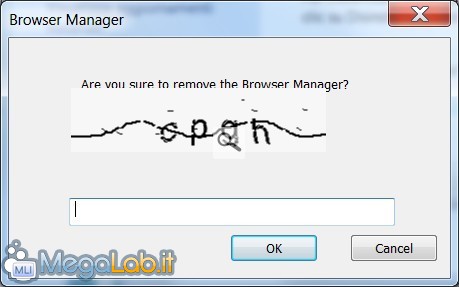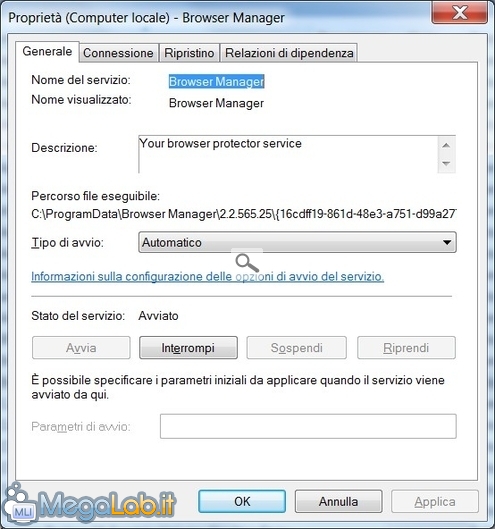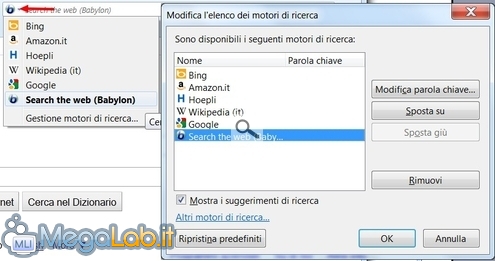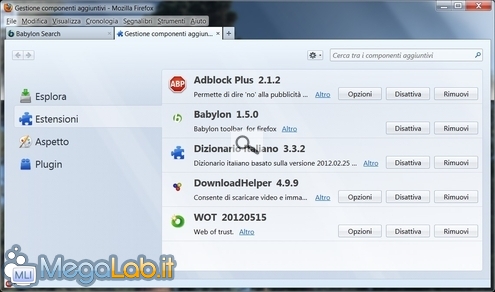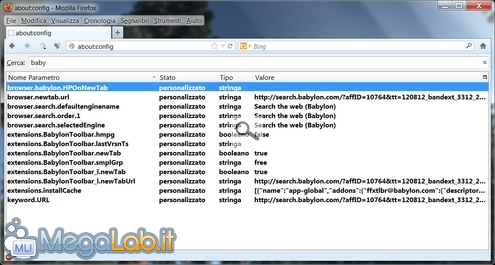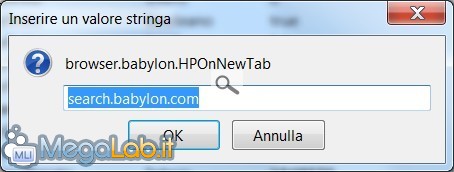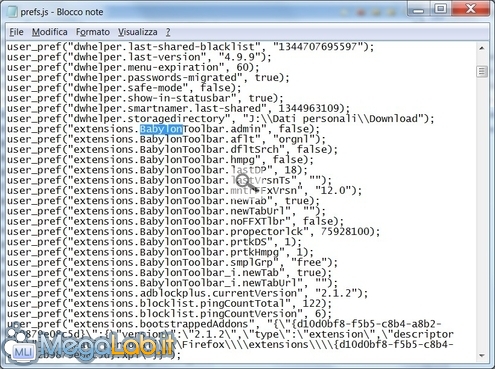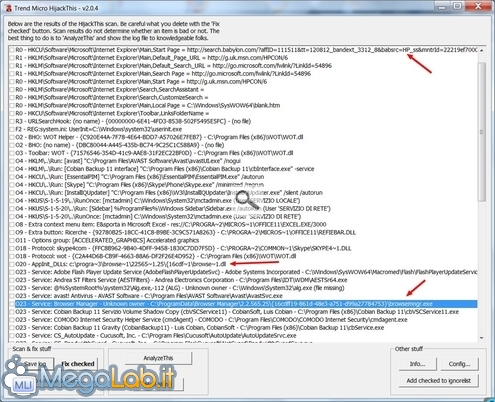Anche se Babylon toolbar è un utility che dovrebbe aiutarvi a ricercare la traduzione delle parole, i suoi metodi d'installazione, e in particolare di disinstallazione, almeno nel comportamento di alcune sue versioni, cominciano a lasciare abbastanza perplessi e la fanno assomigliare sempre più a un malware.
L'installazione di Babylon toolbar si trova, ormai sempre più spesso, come software aggiuntivo in numerosi programmi freeware, non sempre utilissimi, che sono distribuiti gratuitamente proprio per la presenza di questi "sponsor".
Nonostante la possibilità di rimuovere i flag, per impedire la modifica dell'home page e l'aggiunta del motore di ricerca al browser, o di rifiutare l'installazione premendo Decline, la maggior parte delle persone non legge e si limita a premere Accept e prosegue ad installare.
Questa è una seconda variante, quella "buona" che si lascia disinstallare, trovata nel programma Vampix.
N.B.: A seconda della variante della Babylon toolbar, del sistema operativo utilizzato e del programma che la installa, alcune delle componenti, che illustrerò più sotto, potrebbero non essere presenti o assumere un nome diverso, anche nei percorsi delle cartelle dove sono stati installati. Le istruzioni fornite dovrebbero comunque rimanere abbastanza valide e fornirvi una metodologia per poter procedere.
Il problema dell'impossibilità di modificare l'home page di Firefox riguarda solo alcune varianti della Babylon Toolbar, quelle accompagnate da Browser Manager.
Installazione
Durante l'installazione Comodo lo segnala come un file maligno.
Come segnala tutte le varie modifiche fatte da questo Browser Manager che accompagna l'installazione di Babylon toolbar.
Un volta installato, il browser Firefox si presenta in questo modo. Dove indico, ci dovrebbe essere la toolbar, ma non si visualizza completamente, forse perché tengo il profilo di Firefox in una cartella diversa da quella di default e quindi non è riuscita ad installarsi completamente.
Qui vediamo la toolbar in azione su Internet Explorer.
Mentre su Internet Explorer possiamo reimpostare la nostra home page, su Firefox non ci si riesce ed ogni volta che si riapre il browser ritornerà search.babylon.com
Vediamo come sbarazzarcene una volta per tutte.
Disinstallazione
Andate nel Pannello di controllo - Programmi e funzionalità, dovreste trovare un paio di componenti Babylon e in particolare il Browser Manager. Potete anche disinstallarli tutti e tre, ma se proprio volete tenere la toolbar (scelta sconsigliata) quello che impedisce la modifica dell'home page è il browser manager, quindi rimuovete almeno questo.
Il Browser Manager chiederà conferma della rimozione tramite l'inserimento di un captcha.
Dopo la rimozione del Browser Manager dovreste essere finalmente in grado di poter impostare nuovamente la vostra home page, senza che questa cambi nuovamente.
Se il Browser Manager non fosse presente nella lista delle applicazioni installate, lo trovate attivo nel Task manager, anzi ne trovate presenti due e se provate a terminare una delle due applicazioni si riattiveranno nel giro di pochi secondi.
Bisogna allora andare in Pannello di Controllo - Strumenti amministrazione - Servizi e cercare nell'elenco per trovare il Browser Manager, impostate Disabilitato nel tipo di avvio e, solo dopo aver fatto questo, premete Interrompi.
Una delle due applicazioni presenti nel Task Manager si sarà chiusa ed ora potrete terminare anche la seconda senza che si riaprano.
Il programma si trova, in Windows 7 e Vista, in questa cartella C:\ProgramData\Browser Manager\2.2.565.25\{16cdff19-861d-48e3-a751-d99a27784753}\browsemngr.exe, mentre per Windows XP lo potete trovare in questa cartella C:\Documents and Settings\All Users\Dati applicazioni\Browser Manager\2.2.565.25\{16cdff19-861d-48e3-a751-d99a27784753}\browsemngr.exe
Se ci fossero problemi a cancellare il file e le dll presenti nella cartella potete sempre usare Unlocker.
Rimangono alcune componenti da eliminare manualmente che adesso vediamo.
Rimozioni manuali
Cliccate sul motore di ricerca, selezionate Gestione motori di ricerca, scegliete Search the web (Babylon) e premete Rimuovi per eliminarlo.
Da Firefox controllate poi in Strumenti - Componenti Aggiuntivi - Estensioni - se sono presenti una o due estensioni chiamate Browser Manager e Babylon toolbar rimuovetele/disattivatele a seconda di quello che vi propongono.
N.B. Quando ho fatto le prove, queste due estensioni non sempre comparivano, forse perché il mio profilo era spostato, o anche a seconda del programma che usavo per installare Babylon Toolbar. Verificate comunque perché potrebbero esserci e rimanere anche dopo la disinstallazione degli applicativi che abbiamo visto in precedenza.
Se si dovesse cancellare manualmente l'estensione, le cartelle che la contengono si possono trovare in Windows Vista e 7 in C:\Users\VostroAccount\AppData\Roaming\Mozilla\Firefox\Profiles\NomeProfilo e in C:\Program Files (x86)\Mozilla Firefox\extensions, mentre per XP si trovano in
C:\Documents and Settings\VostroAccount\Dati applicazioni\Mozilla\Firefox\Profiles\xxxxxxxx.default\ oppure in C:\Programmi\Mozilla Firefox\extensions
Digitando nella barra degli indirizzi il comando about:config e inserendo nella ricerca la stringa "babylon" si apriranno tutte le voci trovate. Basta cliccarci sopra per poterle azzerare.
Se volete rimuovere definitivamente la parte delle "extensions" dovete modificare il file prefs.js, in alcuni casi anche il file user.js, che si trova all'interno della cartella del vostro profilo di Firefox, cioè C:\Users\VostroAccount\AppData\Roaming\Mozilla\Firefox\Profiles\NomeProfilo per Vista e 7, mentre per XP si trova in C:\Documents and Settings\VostroAccount\Dati applicazioni\Mozilla\Firefox\Profiles\xxxxxxxx.default\
Da questi due file limitatevi a cancellare solo queste righe e non mettetevi a fare modifiche a casaccio.
Se volete fare una pulizia più completa avviate il comando Regedit e fate una ricerca manuale di tutte le chiavi di registro "Babylon" e rimuovetele, anche nel computer potete cercare alcune cartelle con lo stesso nome che contengono alcuni file, di poca importanza, ma che non sono stati cancellati dalla disinstallazione
Per concludere potete fare una scansione con HijackThis e eliminare le eventuali voci rimaste legate a Babylon.
Se tentate di usarlo prima di aver eliminato il Browser Manager, la rimozione delle voci presenti non servirà a niente perché si ricreeranno.
Con versioni differenti della toolbar saranno presenti delle altre voci in particolare nelle zone 02 e 03.
MegaLab.it rispetta la tua privacy. Per esercitare i tuoi diritti scrivi a: privacy@megalab.it .
Copyright 2008 MegaLab.it - Tutti i diritti sono riservati